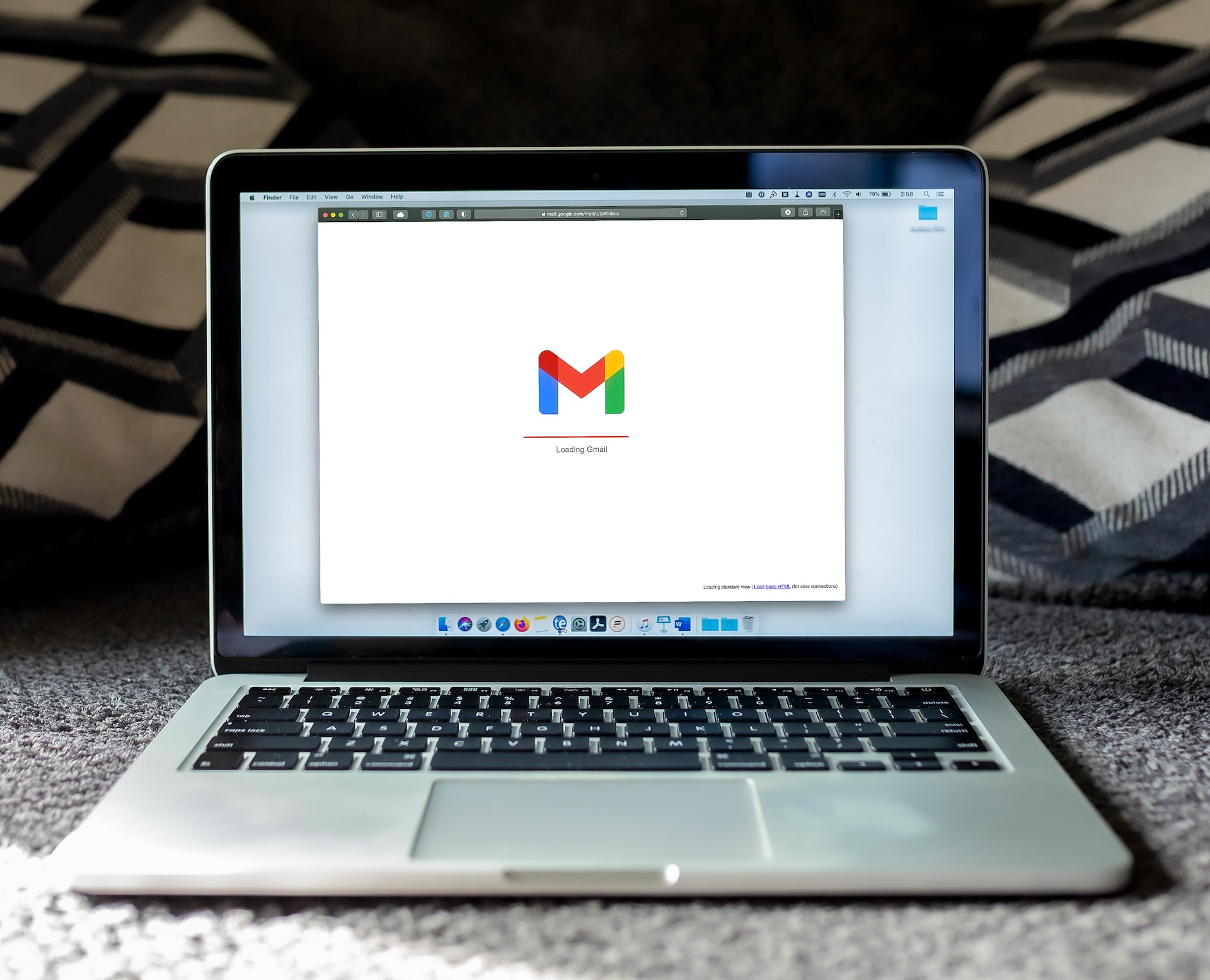Naviguer et consulter des pages web sans connexion internet peut s’avérer essentiel, surtout lorsque vous voyagez ou lorsque votre accès à Internet est limité. Google Chrome offre plusieurs fonctionnalités et astuces permettant de sauvegarder et lire du contenu hors ligne.
Cet article explore différentes méthodes pour vous aider à utiliser efficacement Chrome sans connexion.
Principales méthodes pour naviguer hors ligne
Utiliser la liste de lecture pour les pages consultées récemment
La liste de lecture de Google Chrome est une fonctionnalité très pratique pour sauvegarder des pages que vous souhaitez lire plus tard, même sans connexion internet. Voici comment procéder :
Enregistrer une page
- Ouvrir Chrome : Lancez le navigateur sur votre ordinateur.
- Accéder à la page souhaitée : Naviguez jusqu’à la page web que vous souhaitez enregistrer.
- Ajouter à la liste de lecture :
- Cliquez sur les trois points verticaux en haut à droite (icône « Plus »).
- Sélectionnez « Favoris » puis « Liste de lecture ».
- Cliquez sur « Ajouter l’onglet à la liste de lecture ».
Lire la page hors ligne
- Ouvrir Chrome : Lancez le navigateur.
- Accéder à la liste de lecture :
- Cliquez sur les trois points verticaux.
- Sélectionnez « Favoris » puis « Liste de lecture ».
- Cliquez sur la page enregistrée pour la lire hors ligne.
Télécharger les pages à l’avance
Pour un accès hors ligne planifié, vous pouvez télécharger des pages web complètes. Cette méthode fonctionne aussi bien sur ordinateur que sur Android.
Sur ordinateur
- Utiliser une extension : L’extension « Save Page WE » permet de sauvegarder des pages web complètes, y compris les images, au format HTML.
- Installez l’extension depuis le Chrome Web Store.
- Ouvrez la page que vous souhaitez sauvegarder.
- Cliquez sur l’icône de l’extension et enregistrez la page.
Sur Android
- Ouvrir Chrome : Lancez le navigateur sur votre appareil Android.
- Télécharger la page :
- Naviguez jusqu’à la page que vous souhaitez sauvegarder.
- Cliquez sur les trois points verticaux en haut à droite.
- Sélectionnez « Télécharger ».
- La page sera enregistrée dans votre dossier « Téléchargements » pour une consultation hors ligne.
Activer le cache hors ligne
Le cache hors ligne est une fonctionnalité expérimentale qui permet de consulter des pages déjà visitées sans connexion. Voici comment l’activer :
- Accéder aux flags de Chrome :
- Tapez « chrome://flags/ » dans la barre d’adresse et appuyez sur Entrée.
- Rechercher l’option de cache hors ligne :
- Cherchez « Enable offline load stale button ».
- Activez cette option et relancez Chrome.
Selon Google, cette fonctionnalité permet de charger une copie non actualisée d’une page déjà visitée, même sans connexion internet.
Principaux défis et impacts
Défis
- Pages non mises à jour : Les pages sauvegardées ne se mettent pas à jour automatiquement. Il est nécessaire de se reconnecter pour obtenir la version la plus récente.
- Pages dynamiques : Certaines pages interactives ou dynamiques peuvent ne pas fonctionner correctement hors ligne.
- Espace de stockage : Sauvegarder de nombreuses pages peut consommer beaucoup d’espace de stockage, particulièrement sur les appareils mobiles.
Impacts
- Accessibilité accrue : Avoir accès aux informations critiques sans connexion peut être crucial, surtout dans des situations où l’accès à Internet est restreint.
- Productivité : Permet de continuer à travailler ou à lire des articles importants même sans connexion.
Solutions et initiatives
Solutions existantes
- Extensions de navigateur : Utiliser des extensions comme « Save Page WE » pour sauvegarder des pages web complètes.
- Fonctionnalités natives : Utiliser la liste de lecture de Chrome pour sauvegarder et consulter des pages hors ligne.
- Applications tierces : Des applications comme « Offline Brothers » permettent de télécharger des sites entiers pour une consultation hors ligne.
Initiatives pour l’avenir
- Amélioration des fonctionnalités de cache : Google travaille constamment à améliorer le cache hors ligne pour une meilleure expérience utilisateur.
- Développement de nouvelles extensions : Des développeurs créent de nouvelles extensions et outils pour faciliter l’accès hors ligne.
Témoignages d’utilisateurs
Jean Dupont, un utilisateur fréquent de Google Chrome, partage son expérience :
« En voyage, j’utilise toujours la liste de lecture de Chrome pour sauvegarder les articles que je veux lire dans l’avion. Cela m’aide à rester informé même sans connexion. »
Liste à puces récapitulative
- Enregistrer les pages dans la liste de lecture
- Télécharger les pages à l’avance
- Activer le cache hors ligne pour les pages déjà visitées
Tableau récapitulatif
| Méthode | Avantages | Inconvénients |
|---|---|---|
| Liste de lecture | Facile à utiliser, intégré dans Chrome | Ne fonctionne pas pour les pages dynamiques |
| Téléchargement à l’avance | Sauvegarde complète, incluant les images | Prend de l’espace de stockage |
| Cache hors ligne | Accès aux pages déjà visitées sans préparation | Fonctionnalité expérimentale |
Vous avez d’autres astuces pour naviguer sans connexion internet sur Google Chrome ? Partagez vos conseils en commentaires !
FAQ
Comment puis-je enregistrer une page web pour la lire hors ligne sur Android ?
Accédez à la page souhaitée, cliquez sur les trois points verticaux en haut à droite, puis sélectionnez « Télécharger ». La page sera enregistrée dans votre dossier « Téléchargements ».
La liste de lecture de Chrome fonctionne-t-elle pour toutes les pages web ?
Oui, elle fonctionne pour la plupart des pages statiques, mais les pages dynamiques peuvent ne pas s’afficher correctement hors ligne.
Existe-t-il des extensions recommandées pour sauvegarder des pages web ?
L’extension « Save Page WE » est très efficace pour enregistrer des pages complètes avec les images au format HTML, ce qui permet une consultation hors ligne fluide.